


[プリンタープロファイル作成]
概要
印刷に使用する用紙に対して本機で再現できる色調を測定して、目的の色を再現するにはどのようなCMYK値で出力すればよいかを求めます。その結果を「プリンタープロファイル」として作成・定義します。
用紙によって色の再現性が大きく変動しないように、用紙の種類(カラー紙や塗工紙など)ごとにプリンタープロファイルを作成して、使い分けることをおすすめします。
- 機種によって表示されない機能があります。
プリンタープロファイルの作成の目的
同じ条件で印刷しても、使用する用紙によって結果(色味)は異なります。これは、トナーの定着性や用紙の白色度、光の反射率などが用紙によって異なるためです。
印刷に使用する用紙の種類ごとにプリンタープロファイルを使い分けることで、色の再現性が変動しないようにできます。
プリンタープロファイルの作成フロー
本機では、RGBソースプロファイル以外のプロファイルを新規で作成できます。また、メーカーや配布サイトから入手することもできます。
プリンタープロファイル作成に必要な作業フローは以下のとおりです。
1. 色検証に使用する用紙を登録する(用紙設定)
2. プリンタープロファイルを作成する
3. プリンタープロファイルを適用する
プリンタープロファイルを作成する推奨タイミングは以下のとおりです。
- 特定の用紙の使用頻度が高いとき
- 使用中のプリンタープロファイルよりも、正確な色を再現したいとき
- 日常的に行うキャリブレーションや出力紙濃度調整などでは色味が合わないとき
設定手順


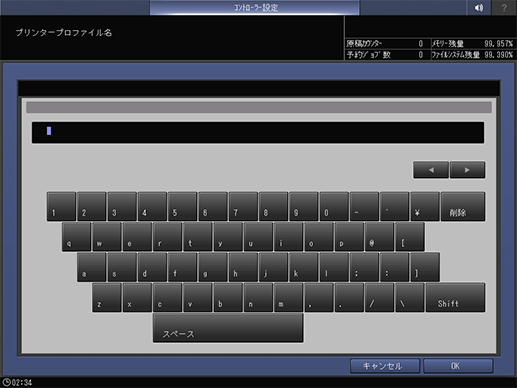
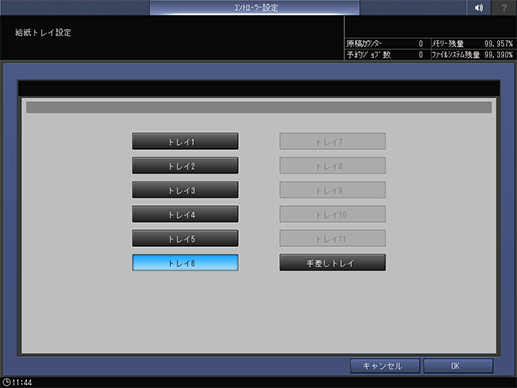
本機に装着されているオプションによって、選択できる項目が異なります。
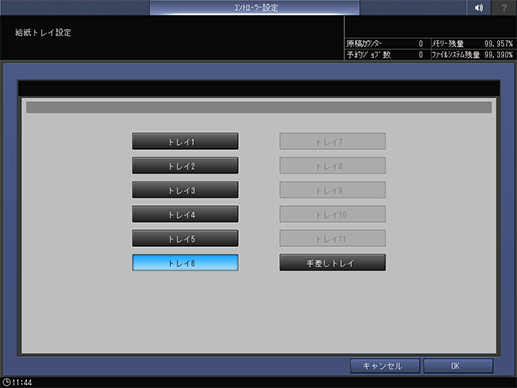
選択した給紙トレイには、用紙サイズがA4またはA3、11 e 17、8.5 e 11、長さ(X)279.4 mm、幅(Y)210.0 mm / 長さ(X)11"、幅(Y)8.27"以上の用紙をセットします。

[速度優先]:速度を優先した設定です。
[画質優先]:画質を優先した設定です。

[M0]:A 光源
[M1]:D50 光源
[M2]:A 光源 (UV フィルター)
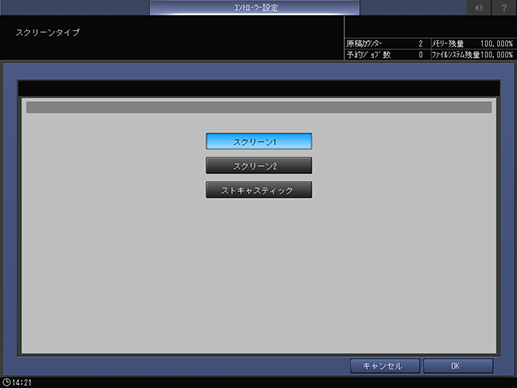
設定画面が表示されます。
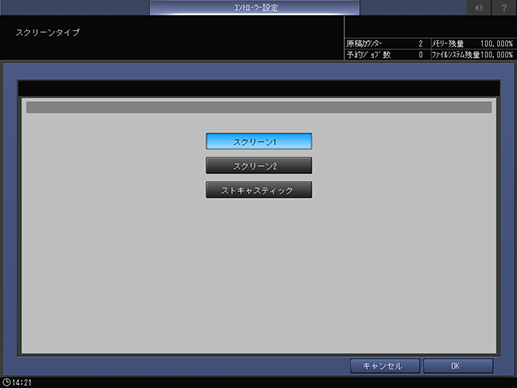
スクリーンについて詳しくは、[カスタムスクリーン]をごらんください。
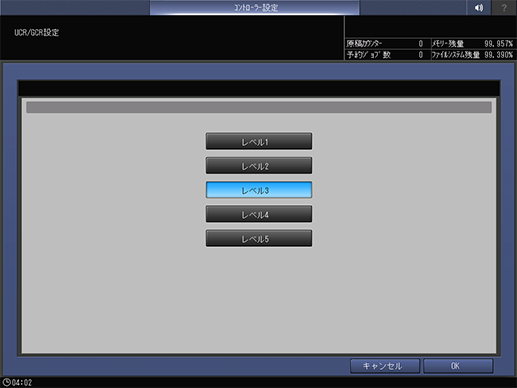
設定画面が表示されます。
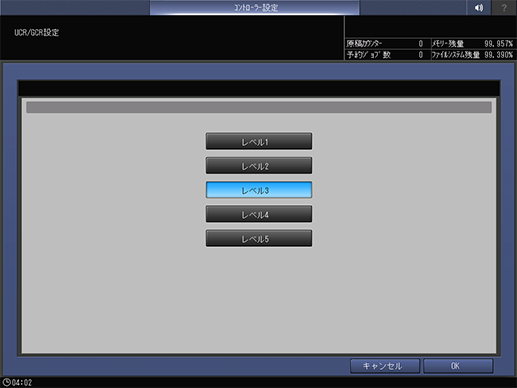
[UCR/GCR]では、重なったCMYをKに置換えます。
レベル1で墨版(K)の生成量が最も小さくなり、レベル5で墨版(K)の生成量が最も大きくなります。
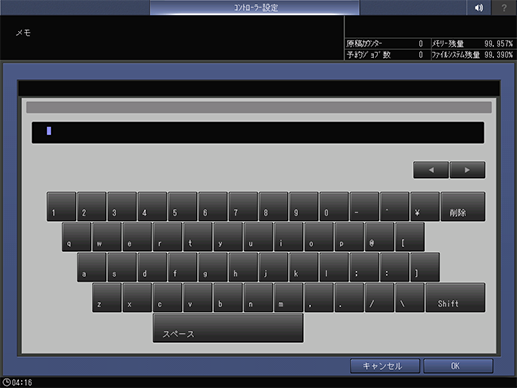
入力画面が表示されます。
プリンタープロファイルの判別用にメモを残すと便利です。
半角128文字まで入力できます。
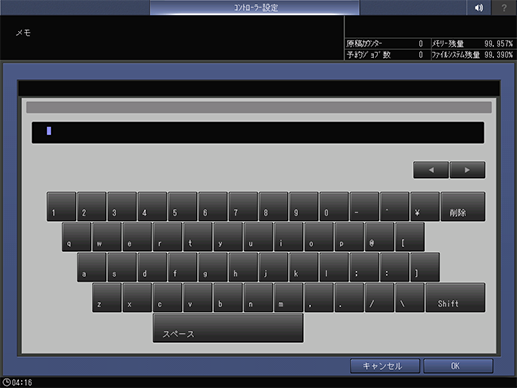
[On *]を押すと用紙プロファイルに設定します。
用紙プロファイルにプリンタープロファイル設定が関連付けられている場合は、プリンタープロファイルが上書きされます。
出力開始のダイアログが表示され、出力が終わると完了のメッセージに変わります。
- [下地(全面)を白で印刷]の設定は変更できません。

 をクリックまたはタップすると
をクリックまたはタップすると になりブックマークとして登録されます。
になりブックマークとして登録されます。